怎么隐藏与显示百度网盘悬浮窗
百度网盘是现在最常用的云存储软件之一,有些新用户不知道怎么隐藏与显示百度网盘悬浮窗,接下来小编就给大家介绍一下具体的操作步骤。
具体如下:
1. 首先第一步打开电脑中的【百度网盘】并登录。
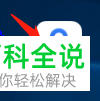
2. 第二步根据下图箭头所指,鼠标右键单击悬浮窗。

3. 第三步在弹出的菜单栏中,根据下图箭头所指,点击【隐藏悬浮窗】选项。

4. 第四步根据下图所示,已成功隐藏悬浮窗。

5. 最后如果想要恢复悬浮窗的话,在软件主页面点击右上角【齿轮】图标,在弹出的菜单栏中根据下图箭头所指,点击【显示悬浮窗】即可。
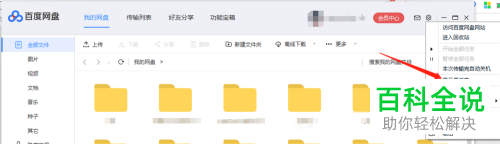
以上就是怎么隐藏与显示百度网盘悬浮窗的方法。
赞 (0)

